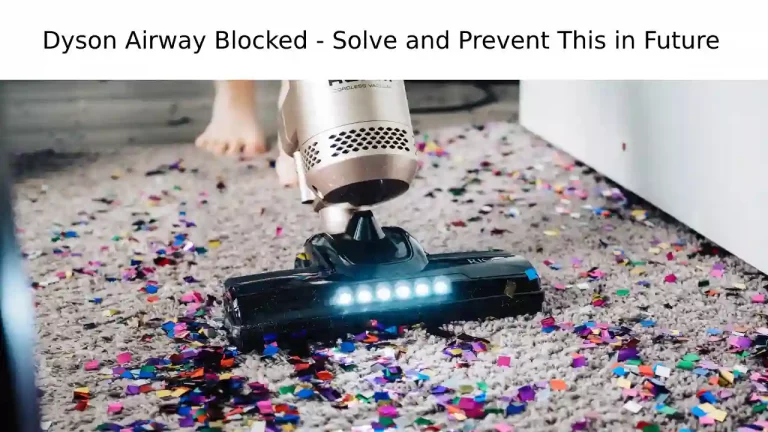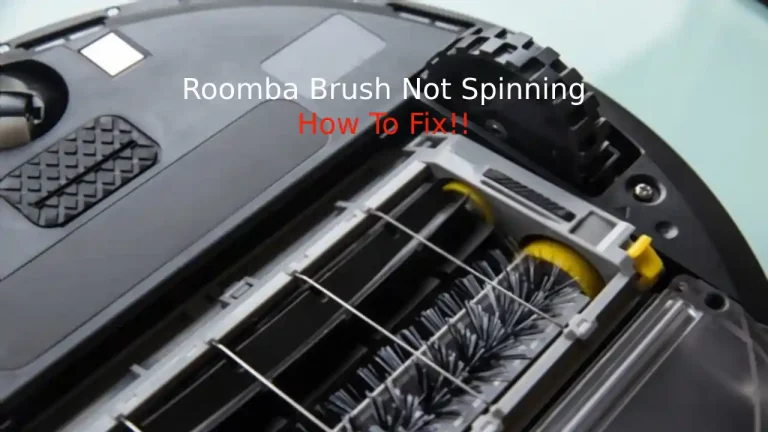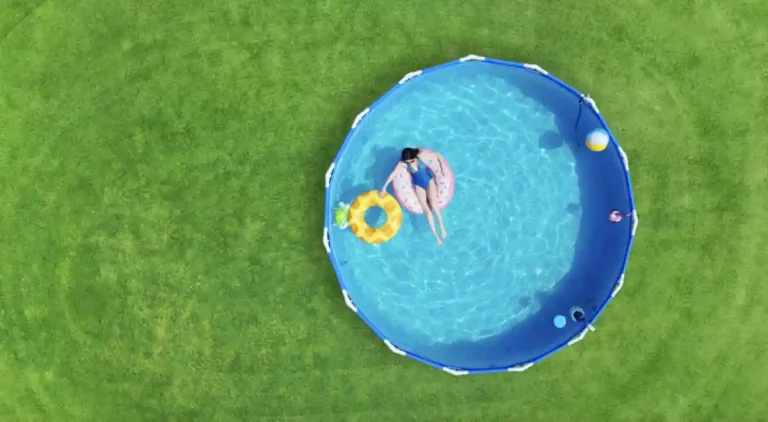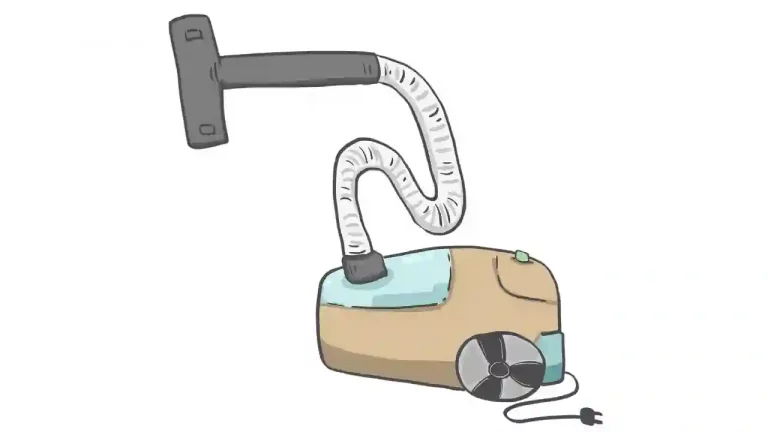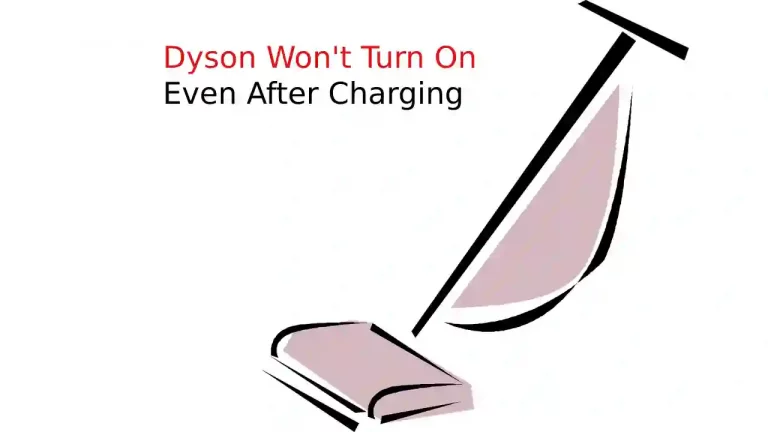Chociaż Roomba nie była pierwszym robotem odkurzającym na scenie, była i nadal jest najbardziej udana. Roomba przebyła długą drogę od pierwszego wydania we wrześniu 2002 roku, a jedną z jej najfajniejszych innowacji są inteligentne mapy Imprint. Jednak kiedy to nie działa, nie wydaje się, że jest to wiele innowacji.
Aby naprawić problemy z oprogramowaniem do mapowania w Roombie, musisz przejść przez proces prób i błędów wraz z procesem eliminacji. Do przejścia jest kilka kroków, ale najczęściej jest to bardzo proste rozwiązanie.
Ponieważ odkurzacze Roomba są w dużej mierze zależne od systemu mapowania, aby poruszać się w całym domu, ważne jest, aby działały poprawnie, co obejmuje możliwość przeglądania map na Twoim Android or iOS, aplikacja iRobot.
Jak rozwiązywać problemy z mapą Roomba?
Nazywa się to raportem z czyszczenia mapy i jest to funkcja, która pokazuje mapę miejsc, w których robot Roomba sprzątał w ciągu dnia, wraz z używanymi trasami, wzorcami i wszystkim.
Roomba to dość wyrafinowany sprzęt i oprogramowanie, jednak jest całkowicie uzależniony od Internetu i jego możliwości ładowania. Wyciągnięcie aplikacji iRobot i błąd „Mapa Roomba niedostępna” może cię trochę irytować, zwłaszcza biorąc pod uwagę koszt Roomby.
4 sposoby naprawy niedostępnej mapy Roomba
Oczekujesz, że zrobi to, co jest w reklamie. Problem polega na tym, że nie zawsze jest to wina Roomby, a oto kilka rzeczy, które powinieneś sprawdzić, zanim obwiniesz Roombę i zmienisz ją w piłkę nożną.
- Funkcja mapy może nie być włączona
- Roomba mogła nie mieć połączenia z Internetem
- Oprogramowanie robota Roomba wymaga aktualizacji
- Musisz zresetować robota Roomba
1. Funkcja mapowania może nie być włączona
Jeśli chcesz, aby robot Roomba mapował swoje nowe środowisko podczas odkurzania, musisz najpierw upewnić się, że funkcja mapowania jest włączona. Nie jest to funkcja zautomatyzowana i może być domyślnie włączona lub nie.
Jeśli otrzymujesz komunikat o błędzie i nie możesz zobaczyć zadania mapowania robota Roomba, być może po prostu musisz go włączyć.
- Otwórz swoją aplikację iRobot
- Zlokalizuj i wybierz Ustawienia na dole ekranu
- Wybierz Prywatność map na następnym ekranie
- Włącz Funkcja mapowania
Może się okazać, że funkcja mapowania jest już włączona, a jeśli tak jest, wyłącz ją i włącz ponownie, ale prawdopodobnie nie w tym tkwi problem.
2. Błąd połączenia internetowego
Nie zawsze możesz kontrolować, kiedy nie masz połączenia z internetem. Niektórzy dostawcy usług internetowych (ISP) są bardziej niezawodni niż inni, a dzięki miniaturowej monopolizacji w całym kraju twój obszar może mieć tylko jeden wybór wśród dostawców usług internetowych.
Możesz sprawdzić, czy Twój Roomba jest obecnie podłączony do Internetu, ale możliwe, że Internet zniknął wkrótce po tym, jak Roomba opuściła stację dokującą.
- Otwórz Strona główna Twojej aplikacji iRobot
- Na dole wybierz Ustawienia
- Wybierz Ustawienia wifi
- Wybierz Szczegóły robota Wi-Fi
Następny ekran będzie zawierał informacje o aktualnym stanie połączenia z Internetem robota Roomba. Jeśli wszystko jest zielone i gotowe, jedyną inną opcją, jeśli chodzi o przerwy w dostępie do Internetu, jest skontaktowanie się z usługodawcą internetowym i sprawdzenie, czy może on powiedzieć, czy w ciągu dnia były jakieś przerwy.
Podczas początkowej konfiguracji robota Roomba będziesz musiał wprowadzić harmonogram lub rutynę, aby działał. Tak więc, w zależności od tego, co Twój dostawca usług internetowych ma ci do powiedzenia, dowiesz się, czy wystąpiła awaria Internetu w czasie, gdy robot Roomba miał być aktywny.
3. Zaktualizuj oprogramowanie robota Roomba
Powinno to odbywać się automatycznie i tylko wtedy, gdy robot Roomba jest zadokowany. W przeciwieństwie do smartfona, w którym musisz zezwolić na pobieranie i instalowanie aktualizacji, Roomba jest zaprojektowana tak, aby otrzymywać aktualizacje OTA (Over The Air), które są odbierane, pobierane i instalowane na miejscu.
Z jakiegoś powodu czasami pobieranie jest nieco powolne, a oprogramowanie układowe jest nieaktualne. Aby mieć pewność, w taki czy inny sposób będziesz musiał sprawdzić swoje obecne oprogramowanie i dopasować je do oprogramowanie sprzętowe wymienione na stronie internetowej Roomba.
- Otwórz aplikację iRobot i wybierz Więcej
- Wybierz Ustawienia
- Wybierz O nas
Zapisz swoje aktualne oprogramowanie, przejdź do powyższego łącza, wybierz posiadaną robota Roomba i dopasuj to, co zapisałeś, do aktualnej wersji oprogramowania wydanej przez robota Roomba. Jeśli pasują, to nie jest problem. Jeśli się nie zgadzają, musisz zresetować Roombę.
4. Resetowanie robota Roomba
Zresetowanie robota Roomba spowoduje rozpoczęcie aktualizacji oprogramowania układowego, jeśli jest to konieczne, a także usunie wszelkie inne usterki oprogramowania, które mają miejsce i których chcesz się pozbyć. Podobnie jak w przypadku zresetowania smartfona, jeśli powoduje on problemy, ta linia rozumowania dotyczy również tutaj.
W przypadku większości serii Roombasów jest to dość prosty proces, w przypadku innych będziesz musiał usunąć część sprzętu, aby go zresetować.
- Roboty Roomba serii S i I: przytrzymaj przycisk „Clean” przez 20 sekund.
- Roomba serii J: Przytrzymaj przycisk „Wyczyść” przez 10 sekund.
- Roboty Roomba serii E, 500 i 600: Wyjmij pojemnik i znajdź zielony przycisk na spodzie. Przytrzymaj przycisk przez 20 sekund.
- Inne Roombasy bez zielonego przycisku: Przytrzymaj przyciski „Spot” i „Clean” przez 20 sekund.
Każda z powyższych metod skutecznie zrestartuje Roombę i wymusi aktualizację oprogramowania układowego, miejmy nadzieję, że naprawi problem z mapowaniem.
Final Thoughts
Jedna z powyższych wskazówek dotyczących rozwiązywania problemów powinna naprawić robota Roomba i umożliwić wyświetlenie funkcji mapowania. Jeśli jednak żadne z powyższych nie działa, czas skontaktować się z obsługą klienta w Roomba. Możesz skontaktuj się z obsługą klienta tutaj.
Roomba jest objęta roczną gwarancją na wady producenta. Jest mało prawdopodobne, że będziesz musiał z niego korzystać. Tak długo, jak postępujesz zgodnie z powyższymi wskazówkami, funkcja mapowania Roomba powinna być w porządku.